So beheben Sie Destiny 2 Fehlercode Bee
Spiele / / August 05, 2021
Schicksal 2 ist ein großartiges Spiel, aber in letzter Zeit werden viele Fehlermeldungen angezeigt. Der häufigste Fehler, dem Benutzer von Destiny 2 gegenüberstehen, ist der Fehlercode Bee. Dieser Fehlercode ist auf die fehlerhafte Verbindung zwischen Ihrem Gamecontroller und den Internetdiensten zurückzuführen. Einige Experten glauben, dass der Fehler durch den Schwarm neuer Spieler auf ihren Servern verursacht wird, auf denen schwere Benutzer die Last nicht tragen können. Unabhängig davon, um welches Problem es sich handelt, behindert die neue Destiny 2-Fehlercode-Biene das Spielerlebnis für viele Destiny-Spieler. Heute helfen wir Ihnen bei der Behebung dieses Fehlers, damit Sie ihn sofort beheben können.
Jemand anderes, der eine Unterbrechung hat, gibt den Fehlercode BEE auch bei guter Internetverbindung aus? von DestinyTechSupport
Der neue Fehlercode Bee from Destiny 2 ist auch auf die Drosselung von WLAN oder Bandbreite durch andere Geräte zurückzuführen, die mit demselben Netzwerk verbunden sind. Benutzern wird empfohlen, Spiele mit einer derart hohen Bandbreite nicht über eine gemeinsam genutzte WLAN-Verbindung zu spielen. Aber selbst mit einer guten Internetverbindung gibt es immer noch Benutzer, die genau das gleiche Problem haben. Warum wird diese Fehlercode-Biene Destiny 2-Spielern angezeigt und wie kann sie vollständig behoben werden? Folgen Sie dieser Anleitung, um mehr zu erfahren.

Inhaltsverzeichnis
-
1 So beheben Sie Destiny 2 Fehlercode Bee
- 1.1 Neuzuordnung des Ports zur Umgehung des Bienenfehlers
- 1.2 Neukonfigurieren Ihrer Netzwerkeinstellungen, Verwenden einer Kabelverbindung oder Erneuern Ihrer Geräte
- 1.3 Xbox Console neu starten und Cache-Dateien löschen
- 1.4 Starten Sie die PlayStation Console neu und löschen Sie die Cache-Dateien
- 2 Fazit
So beheben Sie Destiny 2 Fehlercode Bee
Destiny 2 ist ein Massively Multiplayer Ego-Shooter-Spiel von Bungie, das für PlayStation 4 und Xbox entwickelt wurde. Das Spiel ist kostenlos und hat großartige Grafiken und Spielmechaniken. Das Spiel weist jedoch viele Fehler auf, mit denen Benutzer beim Spielen des Spiels konfrontiert sind. Obwohl es viele Fehler in Destiny 2 gibt, über die wir sprechen können, werden wir den Fehlercode Bee diskutieren. Es gibt einige Gründe, aus denen der Fehlercode Bee auftreten kann. Einige der Gründe sind unten aufgeführt.
- Der Fehler Bee kann aufgrund einer geringen Konnektivität von Ihrem Host zum Destiny 2 Bungie-Spieleserver auftreten. Dies führt zu einem Verlust von Paketen und einem Verbindungsabbruch, der hauptsächlich durch Internetüberlastung, IPS-Sättigung, fehlerhafte WLAN-Einrichtung usw. verursacht wird.
- Aufgrund der Bandbreitendrosselung kann der Fehler auftreten. Dies geschieht im Allgemeinen, wenn Sie das Internet mit anderen Geräten teilen oder aufgrund von Hintergrund-Apps, die einige Aufgaben im Internet ausführen.
- Aufgrund eines IPS-Ausfalls an vielen Orten wird geografisch der Fehlercode angezeigt.
Es gibt keine spezielle Möglichkeit, das Problem mit einer Methode zu beheben. Daher müssen Sie die unten genannten Lösungen durchgehen und alle ausprobieren, die ich bestelle, um zu sehen, welche funktioniert.
Neuzuordnung des Ports zur Umgehung des Bienenfehlers
Schritt 1) Gehe zu X.Feld Einstellungen> Netzwerk> Erweiterte Einstellungen, Scrollen Sie dann nach unten, gehen Sie zu Ihrem IP-Adressbereich und schreiben Sie Ihre IP-Adresse auf Papier oder etwas anderes.
Nur Schritt 1 für Xbox und PlayStation ist unterschiedlich. Ansonsten sind alle anderen Schritte gleich.
Gehen Sie für PlayStation zu Playstation-Einstellungen> Netzwerk> Verbindungsstatus anzeigen und suchen Sie nach IP-Adresse und MAC-Adresse. Notieren Sie sich diese.
Schritt 2) Gehen Sie zu Ihrem Webbrowser und geben Sie die Standard-Gateway-Nummer ein. Wenn Sie es nicht wissen, fragen Sie Ihren ISP-Anbieter. Melden Sie sich mit Benutzername und Passwort bei Ihrem Konto an.
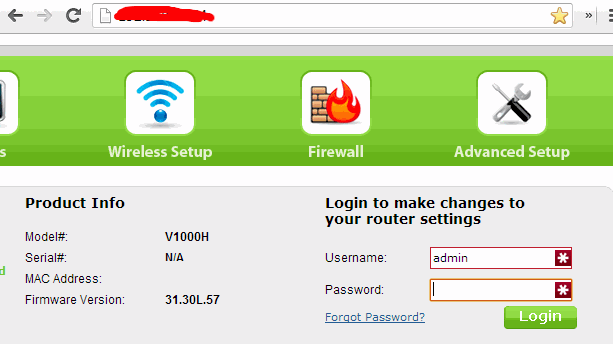
Schritt 3) Klicke auf das die Einstellungen und überprüfen Sie die Manuelle Zuordnung aktivieren Option, um es zu aktivieren. Geben Sie Ihre IP-Adresse und die MAC-Adresse ein und klicken Sie auf hinzufügen Taste.
Hinweis: Stellen Sie sicher, dass Sie Ihre Konsolen-MAC-Adresse eingeben.
Schritt 4) Gehe zum Port-Neuzuordnung oder Portweiterleitungsabschnitt und geben Sie die folgenden Ports genau für Destiny 2 ein. Es ist großartig, wenn Sie nach dem Namen Ihres Routers und Ihren MAC-IP-Adressen suchen.
- 7500 - 17899 (TCP) ausgehend
- 30000 - 40399 (TCP) ausgehend
- 35000 - 35099 (UDP) Eingehend und ausgehend
Schritt 5) Klicken Aktivieren oder in Ordnung um die Einstellungen für Ihre Konsole zu übernehmen und die Konsole neu zu starten. Sie geben nun die statische IP ein, die Sie erstellt haben, führen das Spiel aus und prüfen, ob der Fehler weiterhin auftritt.
Neukonfigurieren Ihrer Netzwerkeinstellungen, Verwenden einer Kabelverbindung oder Erneuern Ihrer Geräte
Wenn Ihnen keiner der oben genannten Schritte geholfen hat, sind dies die letzten Schritte, die Sie zur Behebung des Bienenfehlers unternehmen können.
Konfigurieren Sie alle Interneteinstellungen auf die Standardeinstellungen. Wenn Sie dies nicht selbst tun können, rufen Sie Ihren ISP an, um einen Assistenten bereitzustellen. Meistens liegt der Fehler bei den Benutzern. Setzen Sie daher alle Einstellungen auf "Standard" und führen Sie das Spiel aus.
Wenn Sie keine dieser komplizierten Lösungen wählen möchten, verwenden Sie einfach eine Kabelverbindung anstelle einer drahtlosen Verbindung. Es gibt nur wenige Berichte von kabelgebundenen Benutzern, die Destiny 2 spielen, da eine kabelgebundene Verbindung sicher ist und nur sehr wenige Daten verloren gehen. Auch die Standardeinstellungen funktionieren einwandfrei.
Darüber hinaus gibt es Berichte von Benutzern, die den Bienenfehlercode auch nach dem Ändern ihrer Ausrüstung verschwinden ließen. Das bedeutet, wenn Sie Ihren Router wechseln, wird der Fehler möglicherweise behoben, aber die Erneuerung Ihrer Ausrüstung ist für nur ein Spiel sehr wichtig.
Xbox Console neu starten und Cache-Dateien löschen
Es gibt zwei Möglichkeiten, Cache-Dateien von Xbox zu löschen. Wir werden zeigen, wie Cache-Dateien mit den Einstellungen gelöscht werden. Führen Sie die folgenden Schritte aus, um die Cache-Dateien zu löschen.
- Gehen Sie mit Ihrer Konsole zu Xbox-Einstellungen Klicken Sie dann auf Netzwerk Möglichkeit. Danach gehen Sie zu Erweiterte Einstellungen.
- Navigieren Sie zu Alternative Mac-Adresse beschriften und klicken Sie auf die Cache leeren Option dort.
- Es wird eine Eingabeaufforderung angezeigt, in der Sie gefragt werden, ob Sie fortfahren möchten. Klicken Sie auf Ja und Ihre Xbox wird neu gestartet. Führen Sie nun Destiny 2 aus und prüfen Sie, ob der Fehler angezeigt wird.
Starten Sie die PlayStation Console neu und löschen Sie die Cache-Dateien
- Fahren Sie das gesamte System herunter und ziehen Sie das Netzkabel heraus. Stellen Sie sicher, dass Ihre PlayStation vollständig heruntergefahren ist.
- Setzen Sie sich, haben Sie Geduld und warten Sie, bis sich Ihre Playstation abgekühlt hat.
- Schalte deine PlayStation ein, stecke das Netzkabel wieder in die PlayStation, starte es normal und starte das Spiel, um zu sehen, ob der Fehlercode Bee immer noch auftritt.
Fazit
Fehlercode: Bee ist einer der nervigsten Fehlercodes, mit denen Destiny 2-Spieler täglich konfrontiert sind. Ich hoffe, Sie haben das Problem behoben, indem Sie die obige Anleitung zur Fehlerbehebung befolgt haben. Falls dieser Artikel Ihnen geholfen hat, den Artikel mit anderen Freunden zu teilen, die das Destiny 2-Spiel spielen. Vielleicht stehen sie vor dem gleichen Problem und könnten nach dem Lesen Hilfe bekommen. Der Hauptgrund für den BEE-Fehlercode ist eine fehlerhafte interne Verbindung. Stellen Sie daher sicher, dass Sie eine dauerhafte Verbindung beibehalten, damit Ihr Spielerlebnis nicht beeinträchtigt wird.
Die Wahl des Herausgebers:
- So beheben Sie den GeForce Experience-Fehlercode 0x0003
- Holen Sie sich Lunas Heulen in Destiny 2 Schmerz und Schuld
- Wie behebe ich Destiny 2 Fehlercode Weasel?
- Wo finde ich XUR In Destiny 2?
- Wege, um Astralhorizont in Schicksal 2 zu bekommen
Rahul ist ein Informatikstudent mit einem massiven Interesse an technischen und Kryptowährungsthemen. Er verbringt die meiste Zeit damit, entweder zu schreiben oder Musik zu hören oder unbekannte Orte zu bereisen. Er glaubt, dass Schokolade die Lösung für all seine Probleme ist. Das Leben passiert und Kaffee hilft.



